
Εφαρμογή προσαρμογών καμπυλών σε φωτογραφία ή βίντεο στις Φωτογραφίες στο Mac
Μπορείτε να χρησιμοποιήσετε την προσαρμογή «Καμπύλες» για να αλλάξετε τη φωτεινότητα και την αντίθεση μιας φωτογραφίας ή ενός βίντεο. Μπορείτε να προσαρμόσετε τη γενική όψη της φωτογραφίας, να αλλάξετε την εμφάνιση συγκεκριμένων χρωμάτων (κόκκινο, πράσινο και μπλε) και να προσαρμόσετε ρυθμίσεις για το μαύρο σημείο, τους ενδιάμεσους τόνους και το λευκό σημείο.
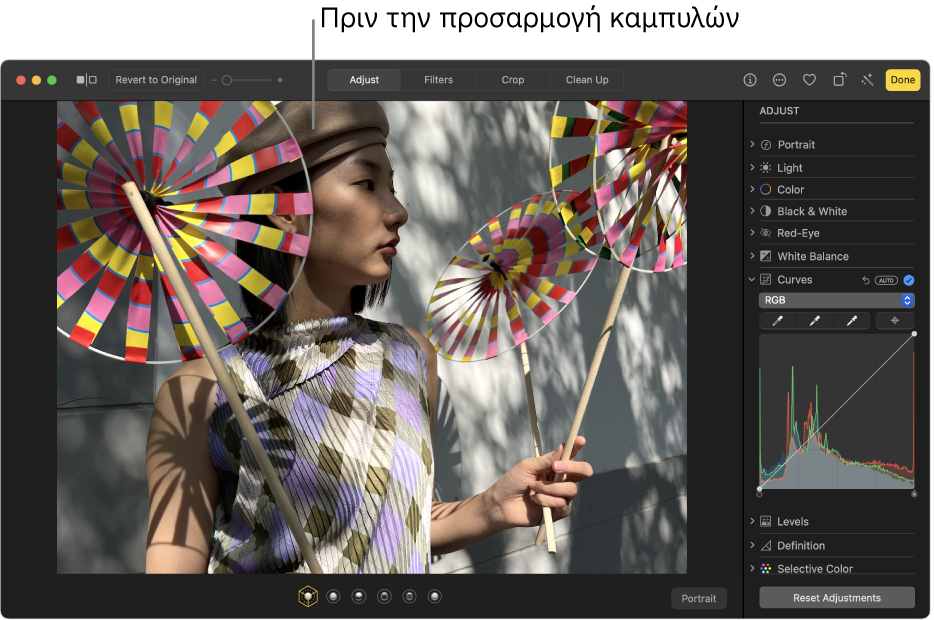

Η προσαρμογή «Καμπύλες» δείχνει ένα ιστόγραμμα με μια διαγώνια γραμμή από το μαύρο σημείο (κάτω αριστερή γωνία) στο λευκό σημείο (πάνω δεξιά γωνία). Για να προσαρμόσετε τη φωτεινότητα ή την αντίθεση, μπορείτε να προσθέσετε σημεία κατά μήκος της γραμμής σε συγκεκριμένα μέρη όπου θέλετε να αλλάξετε τη φωτογραφία ή το βίντεο. Σύρετε ένα σημείο προς τα πάνω για να αυξήσετε τη φωτεινότητα. Σύρετέ το προς τα κάτω για να μειώσετε τη φωτεινότητα. Σύρετε ένα σημείο προς τα αριστερά για να αυξήσετε την αντίθεση. Σύρετέ το προς τα δεξιά για να μειώσετε την αντίθεση.
Μεταβείτε στην εφαρμογή «Φωτογραφίες»
 στο Mac.
στο Mac.Κάντε διπλό κλικ σε μια φωτογραφία ή βίντεο και μετά κάντε κλικ στην «Επεξεργασία» στη γραμμή εργαλείων.
Κάντε κλικ στην «Προσαρμογή» στη γραμμή εργαλείων και μετά κάντε κλικ στις «Καμπύλες».
Κάντε ένα από τα ακόλουθα:
Αυτόματη διόρθωση των καμπυλών μιας φωτογραφίας ή ενός βίντεο: Κάντε κλικ στο αναδυόμενο μενού κάτω από τις «Καμπύλες», επιλέξτε «RGB» ή το χρώμα που θέλετε να διορθώσετε και μετά κάντε κλικ στην επιλογή «Αυτόματα».
Χειροκίνητος καθορισμός του μαύρου σημείου, των ενδιάμεσων τόνων ή του λευκού σημείου του ιστογράμματος: Κάντε κλικ στο
 για τη ρύθμιση σημείου που θέλετε να αλλάξετε και μετά κάντε κλικ σε μια τοποθεσία στην εικόνα που αντιπροσωπεύει καλύτερα το μαύρο σημείο, τους ενδιάμεσους τόνους ή το λευκό σημείο της φωτογραφίας ή του βίντεο.
για τη ρύθμιση σημείου που θέλετε να αλλάξετε και μετά κάντε κλικ σε μια τοποθεσία στην εικόνα που αντιπροσωπεύει καλύτερα το μαύρο σημείο, τους ενδιάμεσους τόνους ή το λευκό σημείο της φωτογραφίας ή του βίντεο.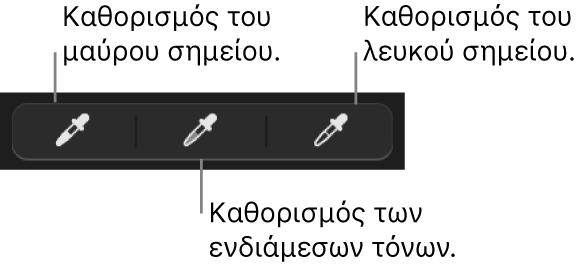
Μαύρο σημείο: Προσαρμόζει το σημείο όπου οι μαύρες περιοχές γίνονται εντελώς μαύρες (δεν φαίνεται καμία λεπτομέρεια).
Ενδιάμεσοι τόνοι: Προσαρμόζει τη φωτεινότητα ή τη σκουρότητα περιοχών ενδιάμεσων τόνων στην εικόνα.
Λευκό σημείο: Προσαρμόζει το σημείο όπου λευκές περιοχές γίνονται εντελώς λευκές.
Μπορείτε επίσης να σύρετε την πάνω ή την κάτω λαβή της διαγώνιας γραμμής του ιστογράμματος για να αλλάξετε το εύρος του μαύρου σημείου και του λευκού σημείου της προσαρμογής. Για παράδειγμα, για να προσαρμόσετε το λευκό σημείο του ιστογράμματος, σύρετε την πάνω λαβή σε μια νέα τοποθεσία.
Χειροκίνητη προσαρμογή των χρωματικών καμπυλών μιας φωτογραφίας ή ενός βίντεο: Κάντε κλικ στο κουμπί «Προσθήκη σημείων» και μετά κάντε κλικ σε τοποθεσίες της φωτογραφίας ή του βίντεο που θέλετε να αλλάξετε. Κάθε κλικ προσθέτει ένα σημνείο στη διαγώνια γραμμή του ιστογράμματος. Μπορείτε επίσης να κάνετε κλικ στη διαγώνια γραμμή του ιστογράμματος για προσθήκη σημείων. Μετά την προσθληκη σημείων, σύρετε τα σημεία για προσαρμογή της φωτεινότητας και της αντίθεσης.
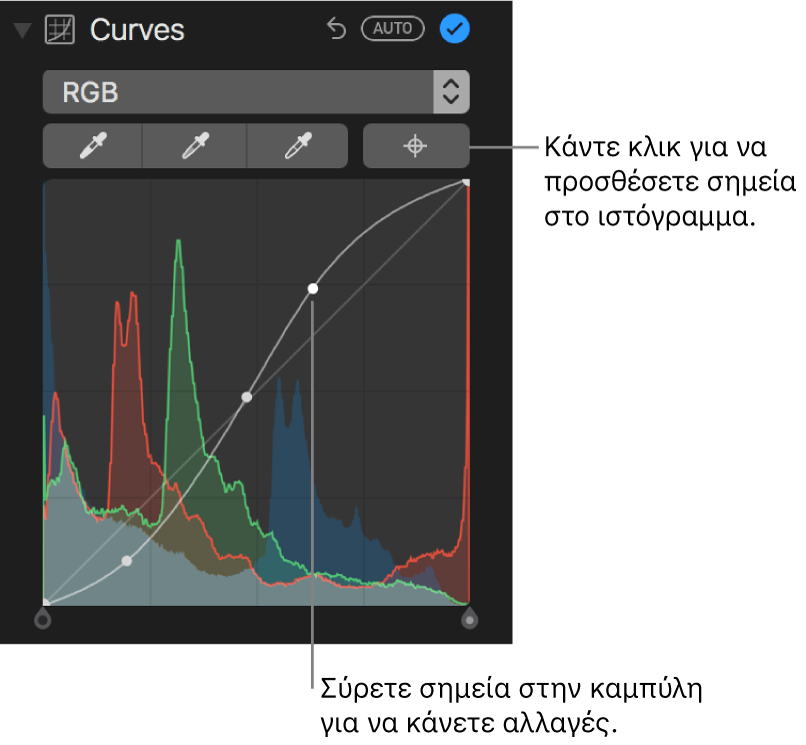
Αλλαγή του κόκκινου, πράσινου ή μπλε χρώματος σε μια φωτογραφία ή βίντεο: Κάντε κλικ στο αναδυόμενο μενού κάτω από τις «Καμπύλες» και μετά επιλέξτε το χρώμα που θέλετε να αλλάξετε. Κάντε κλικ στο κουμπί «Προσθήκη σημείων» και κάντε κλικ σε τοποθεσίες της φωτογραφίας ή του βίντεο που θέλετε να αλλάξετε. Σύρετε τα σημεία που έχουν προστεθεί στη διαγώνια γραμμή για προσαρμογή του συγκεκριμένου χρώματος στην εικόνα.
